WPS演示中插件功能及使用方法
WPS演示中插件功能及使用方法
1、单击菜单栏的“工具”——“插件平台”,弹出插件平台对话框,如图。
2、在“插件列表”选项卡中可以看到本机WPS已安装的插件,选中某个插件后会出现“卸载”和“禁用”按钮选项,“禁用”可暂时禁用该插件功能,“卸载”可以从本机删除该插件,删除后需要重新启动计算机才能从插件列表中清除。
3、切换到“推荐插件”选项卡中可以看到官方推荐的所有插件,默认情况下安装完WPS 后只安装了“表格样式”插件,其余的插件需要你手动安装。选中某个插件后,点“安装”按钮即可。
4、安装完后再“插件列表”中会有新安装的插件项。如果还要安装其它插件,可以单击“浏览全部插件”的选项,会自打开浏览器,进入官网插件的下载页面,点击自己需要的插件下载即可。
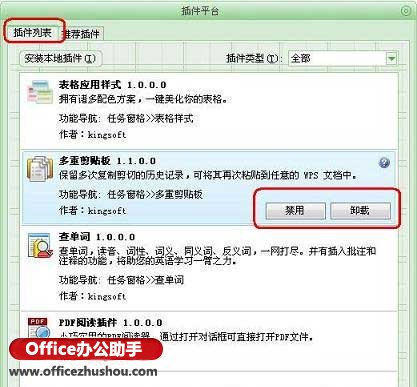
提示:从目前的使用情况看,有些杀毒软件或防火墙会造成插件无法下载的情况,建议先关掉相关监控程序后再安装。
赞 (0)
